最近 Windows 10 にアップグレードしましたか、または Windows 10 がプリインストールされた新しい PC を購入しましたか?
待ちきれずにスタートボタンをクリックすると、予想外の変化に驚かされます。[すべてのプログラム]、[コントロール パネル]、[デバイスとプリンター]、[ドキュメント] などの使い慣れた機能は、簡単にアクセスできる場所にはありません。 Windows 8 のエクスペリエンスはあなたの記憶に溢れ、Windows 10 の選択が正しかったのではないかと疑いたくなるでしょう。
ただし、あまり心配しないでください。Windows 10のスタートメニューカスタマイズを行って、使い慣れたレベルを取り戻すことができます。いくつかの調整を加えることで、思いどおりに整理できます。
Windows 10 と Windows 7/8 の比較:スタートメニュー
Windows 10 の [スタート] メニューは、左側にインストールされているプログラムとアプリケーションのリスト、右側に追加のアプリケーションやその他の重要ではない項目で構成されています。Windows 10 と Windows 7 のスタート メニューを Windows 8 に統合しようとする Microsoft の試みは、ユーザーから好き嫌いの分かれる反応を引き起こしました。個人的に、私は「嫌い」のカテゴリーに属しており、人気の Windows 7 スタート メニューを復活させるために無料の「Classic Shell」プログラムを使用することを選択しています。
また、[すべてのプログラム] オプションがなく、代わりに最近使用したアプリ/プログラムが表示される場合もあります。Microsoft は、ユーザーが最近使用したプログラムを表示したいか、お気に入りのプログラムをスタート メニューまたはタスク バーにピン留めするのに十分な知識があると仮定すると、「すべてのアプリ」オプションは非効率的であると考えています。
ただし、[設定] にアクセスすると、[スタート] メニューをさらに使いやすくできるため、慌てる必要はありません。左下隅の電源アイコンの上にある歯車アイコンをタップして、設定メニューを開きます。次に、「始める」を選択します。この領域では、さまざまな機能を有効または無効にすることができます。おそらく、「さらにレンガを表示」オプションを有効にしたくないでしょう。
また、[スタート] メニューの端をクリックしてドラッグすると、[スタート] メニューのサイズを変更できることにも注意してください。他のオプションのほとんどは一目瞭然ですが、[全画面で開始] オプションを有効にしないように注意してください。有効にするとメニューが Windows 8 インターフェイス スタイルに変換され、推奨されるオプションではない可能性があります。
Windows 10のスタートメニューをカスタマイズする
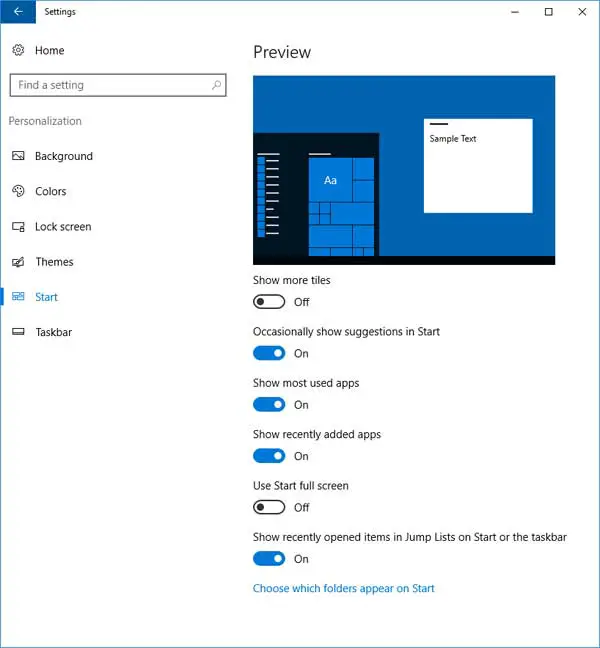
下部にある「スタート画面に表示するフォルダーを選択してください」というリンクをクリックすると、作業を楽にするためのさらに多くのオプションが表示されます。デフォルトでは、有効になっている項目は [設定] のみです。歯車アイコンをクリックするとそこにアクセスできます。
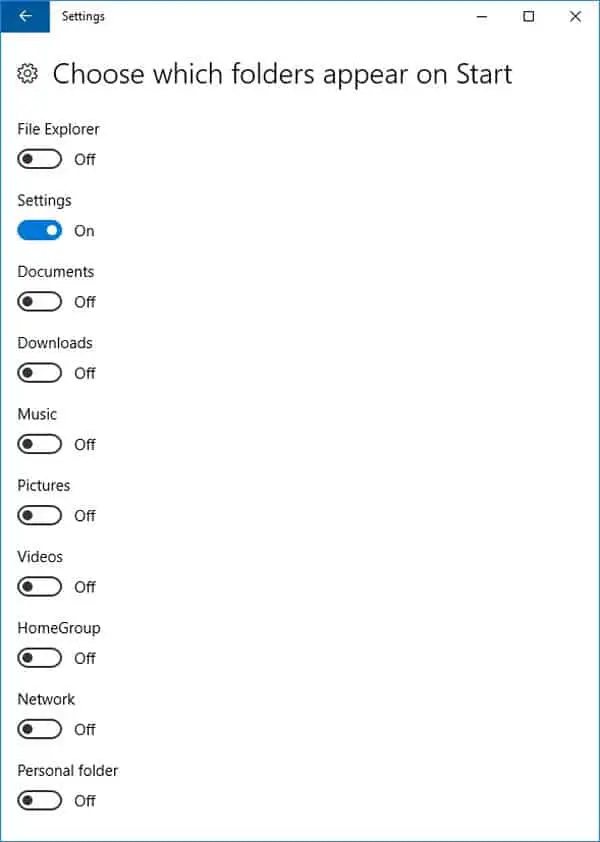
下の画像は、このセクションのすべてのオプションを有効にした場合の [スタート] メニューがどのように見えるかを示しています。各オプションのアイコンがどのように作成されるかに注目してください。画像からそれが何であるかわかると仮定すると、それらのオプションにすばやくアクセスできるようになります。
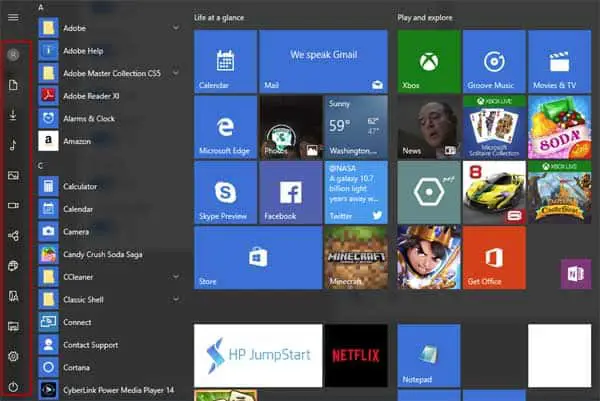
タイルを右クリックすると、[スタート] メニューをクリーンアップし、見たくないものを削除するために使用できるオプションが表示されます。タイルの固定を解除したり、サイズを変更したり、完全にオフにしたりすることもできます。設定の「色」セクションに移動すると、スタートメニュー自体のメインカラーを変更できます。
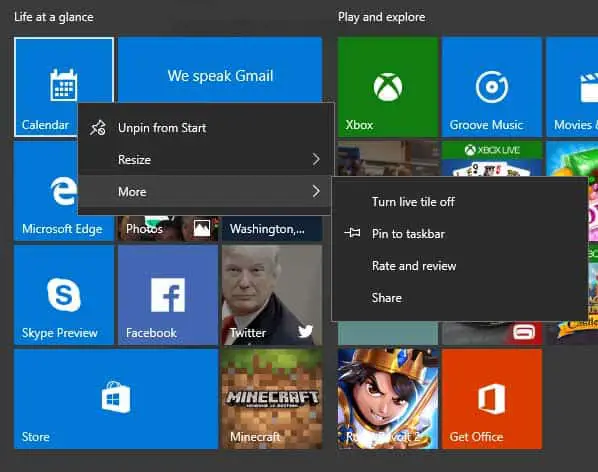
最終的な考え
全体として、Windows 10 の [スタート] メニューはひどいものではありませんが、慣れるのに時間がかかります。また、初心者ユーザーの場合、デフォルトでリストに表示されていないインストール済みプログラムを見つけるのは難しいかもしれません。時間。
Windows 8 や Windows 2012 と同様に、Windows 10 では必要なものの一部を見つけるために検索を使用する必要があります。
![[OK]をテックマスターズ](https://oktechmasters.org/wp-content/uploads/2022/05/Ok-Tech-Masters-Logo-1.png)
![Windows 10 の [スタート] メニューをカスタマイズする方法: 以前のバージョンの Windows とは異なります](https://oktechmasters.org/wp-content/uploads/2023/06/31526-w316.jpg)







